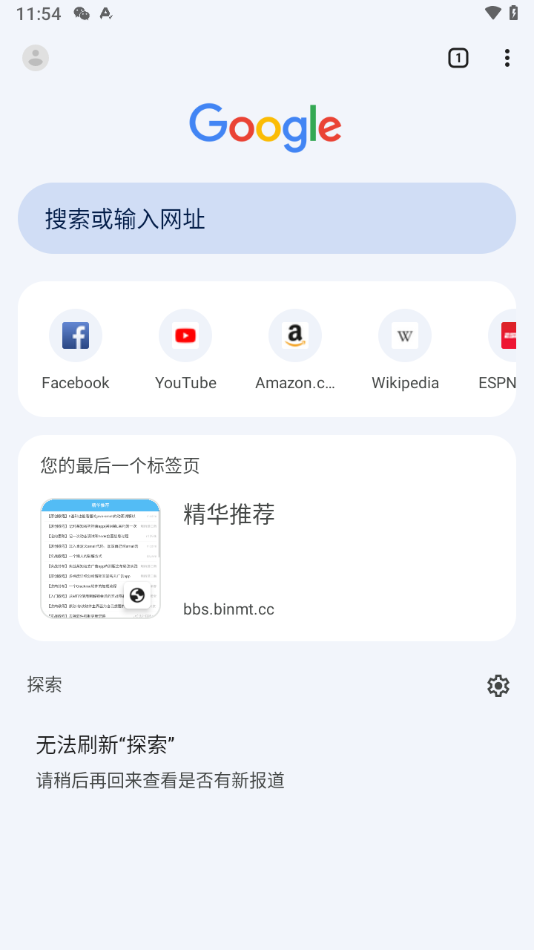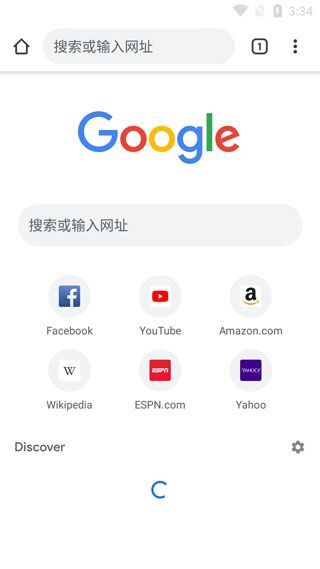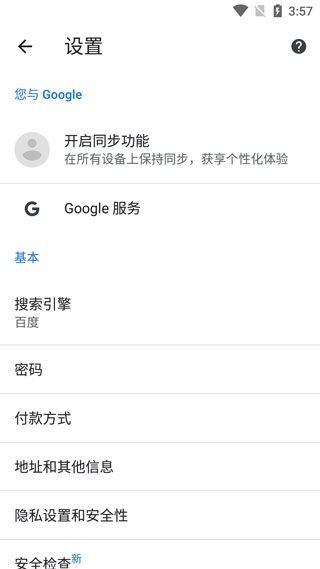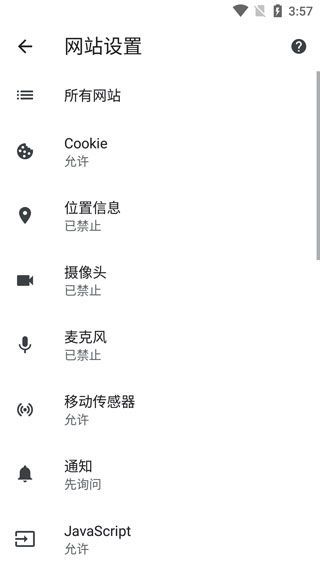谷歌chrome浏览器91版最显著的特点是简洁、高效,能够出色地满足网站对浏览器的需求。其多进程架构有效地减少了因恶意网页和应用软件的入侵导致的崩溃。此外,谷歌浏览器 91优化版支持多标签浏览模式,每个标签页面都在独立的“沙箱”环境中运行。欢迎感兴趣的用户前来本站下载谷歌chrome浏览器91版。
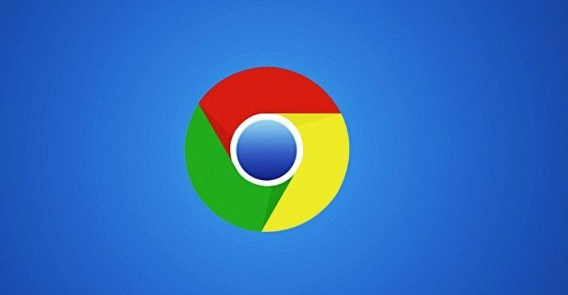
功能介绍
1.网站上的新表单控制视觉效果
许多网站使用允许访问者填写表单的标准 HTML 按钮、表单和复选框,但此时它们看起来非常过时。微软接受了挑战,为其基于 Chromium 的 Edge 浏览器重新设计它们,新的视觉效果已经在 83 版的桌面版Google Chrome 中出现。现在他们终于来到了 Chrome for Android。过时的灰色渐变已经一去不复返了,为更引人注目的蓝色和白色组合让路。
2.网站可以主动帮助节省电池寿命
谷歌正在为网络开发人员提供可以帮助您的手机使用更长时间的工具。从 Chrome 91 开始,网站可以推荐您的浏览器来减慢某些对您的体验并不重要的进程。
这些措施甚至可以在你的手机电池快没电之前实施,但它们主要是为了帮助手机以特定方式节省能源,当你处于省电模式时,不会破坏网站上的用户体验。谷歌给出了使用大量 CPU 能力的视频或视频会议网站等示例。同时,减慢脚本可以帮助网站节省后台任务的能源。
3.“在页面中查找”正在学习在允许的情况下查看隐藏文本
您知道如何通过点击右上角的溢出菜单并点击“在页面中查找”条目来搜索网站上的文本吗?您很快也可以使用该选项找到隐藏的文本,网站会自动扩展隐藏该文本的菜单——只要网站实现了对这种方法的支持。这背后的魔力在于 CSS。一个新值(content-visibility: hidden-matchable)允许网站指定某个文本是隐藏的,但用户在搜索时应该能够找到它。
4.改进的 SMS OTP 自动填充
Chrome 91对 WebOTP API 进行了改进,该 API首次在 Chrome 84 中推出。它允许网站获取通过 SMS 发送的一次性密码,这些密码通常用于验证电话号码或在您登录某些在线服务时用作第二个因素(您应始终尽可能选择无 SMS 解决方案以增强安全性, 尽管)。
5.GravitySensor API 带来更好的网页游戏
GravitySensor API最初是作为测试在 Chrome 90 中引入的,现在已经完成,可以默认启用。有了它,谷歌希望让开发人员更容易访问重力传感器数据。Web 开发人员目前必须依靠手动从加速器传感器获取读数来猜测重力,但这可能不精确,具体取决于传感器的准确性。
6.附属网站上的共享凭证
Chrome 的密码管理器不太擅长处理跨多个域共享的帐户,例如您的 Google 帐户,包括 google.com、google.ca、youtube.com 等。
7.桌面上的复制和粘贴改进
当你想粘贴内容时,谷歌让网站更容易访问你的剪贴板,至少在你的桌面上。该措施首先在 Chrome 90 中实施,但默认情况下仅在版本 91 中启用。谷歌希望使复制和粘贴与在网站上拖放文件一样无缝。当您在文件管理器中对文件点击复制(或 Ctrl+c)时,通常无法在旧版 Chrome 中简单地点击粘贴(或 Ctrl+v)来将该文件移动到网站。那是因为网站通常没有对您的文件浏览器路径的本地访问权限,而这实际上是您在那里复制的。但是 Chrome 想要改变这一点,并且正在努力允许网络应用程序读取和访问剪贴板中的特定路径(当然,只有在您发送粘贴命令后)。
8.较小的变化
深色和浅色模式的不同图标: Google 让开发人员可以更轻松地为深色和浅色模式创建不同的图标集。
文件系统访问 API 的建议文件名和位置:Web 应用程序现在可以建议它们正在创建的文件或目录的名称和位置。
渐进式 Web 应用程序的链接捕获: 当您从 Web 应用程序(在其自己的窗口中)打开链接时,Web 应用程序现在可以指定如果该链接是内部的,则应在何处打开该链接。这允许它创建一个显示地址内容的新窗口。
隐藏桌面上的阅读列表:Chrome 现在允许您从书签菜单中隐藏阅读列表。
Chrome 91 正在获得您调整的第一个材料:您可以通过激活标志使溢出菜单在 Android 12 上看起来更合适。方法如下。
Chrome 91 测试以内容推送的名义牺牲可用性: 一项测试将发现提要放在 Chrome for Android 的新标签页的前面和中心。Chrome 91 测试以内容推送的名义牺牲可用性: 一项测试将发现提要放在 Chrome for Android 的新标签页的前面和中心。
安装步骤
1、在本站下载谷歌安装包,下载后得到rar格式的压缩包,鼠标右键点击压缩包在弹出的选项中点击解压到当前文件夹,就可以得到32位和64位的CHROME.EXE。
2、双击安装,软件就会自动安装,会自动安装到系统C盘中,我们等待安装进度条完成。
3、谷歌chrome浏览器91版安装速度挺快的,等待2-3分钟就可以完成安装,安装后就可以使用了。
谷歌浏览器 91优化版常见问题
谷歌浏览器(Google Chrome)怎么截图?
1、首先我们还是需要先点击谷歌浏览器界面上方的三个点标志,然后在弹出的菜单栏选项中点击“设置”选项,进入设置界面
2、进入到设置界面后,我们在界面的左侧可以看到有扩展程序选项,我们点击该选项进入下一步。
3、接下来我们选择获取更多扩展程序,然后就可以进入到Google 网上应用商店界面。
4、我们在Google应用商店的左侧搜索框中输入想要的软件,比如输入截图选项,这样在界面的右侧就会出现很多截图选项的扩展程序。
5、我们在这么多的扩展程序中选择一个适合自己的程序,然后点击该程序后面的“免费”选项就可以进行安装了。
6、选择的扩展程序肯定是好评较多的,点击“免费”后,这个扩展程序就会安装到谷歌浏览器中,在安装使会弹出提示窗口,我们直接点击添加就可以了。
7、点击添加后在谷歌浏览器界面右上方就会有一个截图的图标当你需要截图时点击该图标就可以进行截图了,非常的方便,赶紧来试试吧。

360安全浏览器的阅读模式在哪里
在还没有电子设备的年代,人们要想看书,只能去书店买书,或者以各种渠道借阅;不过,随着pc等电子设备的出现,大家也开始进行线上阅读。而
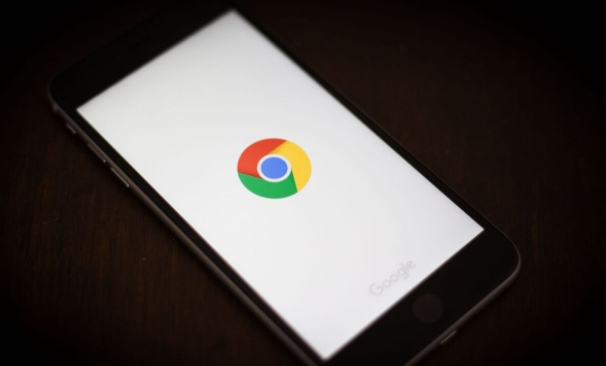
如何通过Google Chrome优化视频资源的加载流程
探讨在Google Chrome浏览器中针对视频资源优化加载流程的多种方法,包括调整缓存设置、优化网络请求等,以实现更流畅的视频播放效果,提升用户观看体验。

Chrome浏览器生成式数字园冶构建虚拟生态园林
了解Chrome如何运用生成式数字园冶技术,创新构建虚拟生态园林,为用户呈现全新的园林艺术体验与感受。
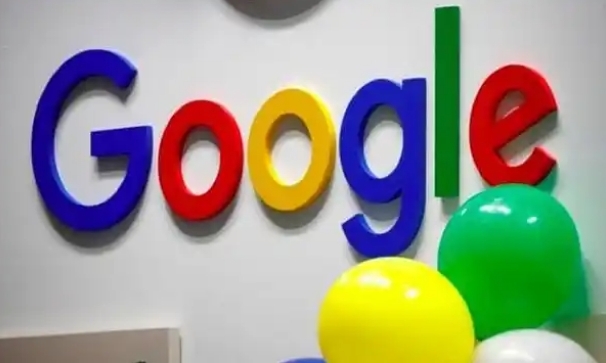
Chrome浏览器量子年轮追溯虚假学术论文
研究Chrome浏览器如何利用量子年轮技术追溯虚假学术论文,打击学术不端行为,提升学术研究的诚信与透明度。

如何在Chrome中管理多个用户
本文要给大家介绍的是如何在Chrome中管理多个用户?以帮助各位用户更高效地管理浏览器的用户。
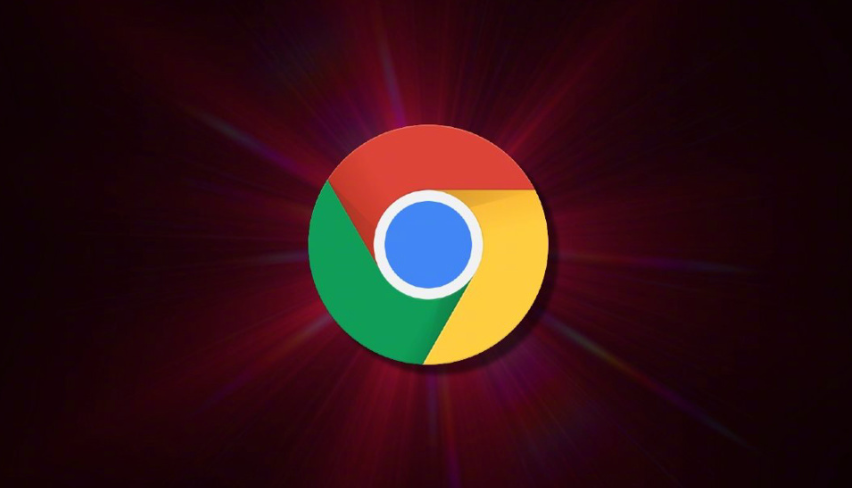
谷歌浏览器的快捷工具栏如何自定义
本文将详细介绍如何自定义谷歌浏览器的快捷工具栏,帮助您根据个人需求调整工具栏布局,提升浏览器使用体验。

Windows 10 谷歌浏览器如何禁用迅雷下载?
一位windows10系统用户反映,在谷歌Chrome中安装了Chrome插件的迅雷下载扩展后,一下载东西就启动迅雷,感觉有点烦

如何在 Chrome 中排队下载?
如果您经常下载文件,那么整理它们会很方便。为此,您可以在 Chrome 中排队下载。排队下载可以为您节省一些时间和麻烦,尤其是当您想要下载多个文件时。

如何修复Windows 10 中的“Chrome 安装因未指定错误而失败"?
作为一款简单轻量的浏览器,Windows 10用户通常更喜欢下载谷歌Chrome。不幸的是,他们中的一些人正面临着各种各样的问题,比如老鼠!WebGL在Chrome中遇到错误。

国内不能下载谷歌浏览器怎么办?<解决方法>
因为Google Chrome之前是国外浏览器,所以我们在国内安装使用的时候会遇到无法使用Google Chrome的情况。那么为什么Google Chrome不能在中国使用呢?一般是因为默认设置了谷歌搜索。我们只需要改成百度或者别的,修改默认首页就可以了。

win10 系统下载chrome浏览器崩溃怎么处理?<解决方法>
Windows S10系统下chrome浏览器崩溃怎么办?这个问题主要出现在64位Chrome浏览器中,具体来说就是页面无法正常打开。

谷歌浏览器无法定位程序输入点
本网站提供谷歌官网正版谷歌浏览器【google chrome】下载安装包,软件经过安全检测,无捆绑,无广告,操作简单方便。

谷歌浏览器的前端开发小技巧!<教你如何在调试技巧上进步!>
前端开发者都爱的谷歌浏览器,谷歌浏览器有哪些调试小技巧呢,快来学学吧!

Chrome插件下载及安装详细操作步骤<详细教学>
想学习谷歌浏览器如何安装插件吗,快来学习吧!

Chrome新标签页怎么把假搜索框改成真的?
谷歌浏览器是网络上最受欢迎的浏览器。然而,它有一些奇怪的功能,会让用户感到厌烦。其中最烦人的是新的标签页,默认情况下会显示许多快捷方式和一个谷歌搜索框。

如何使用谷歌浏览器调试 CSS?
您的浏览器包含一组功能强大的 Web 开发和设计工具。了解如何更改您正在查看的任何网页的样式。

如何减少 Chrome 内存使用量?
互联网的使用迫使用户使用各种冲浪浏览器,例如 Chrome、Firefox、Safari、Opera 等。然而,Chrome 在用户数量上位居榜首:自从它第一次发布 MS-Windows XP(当时)回到2008年,它取得了令人瞩目的人气。Chrome 也可用于其他操作系统;它于 2009 年底可用于 macOS 和 Linux。
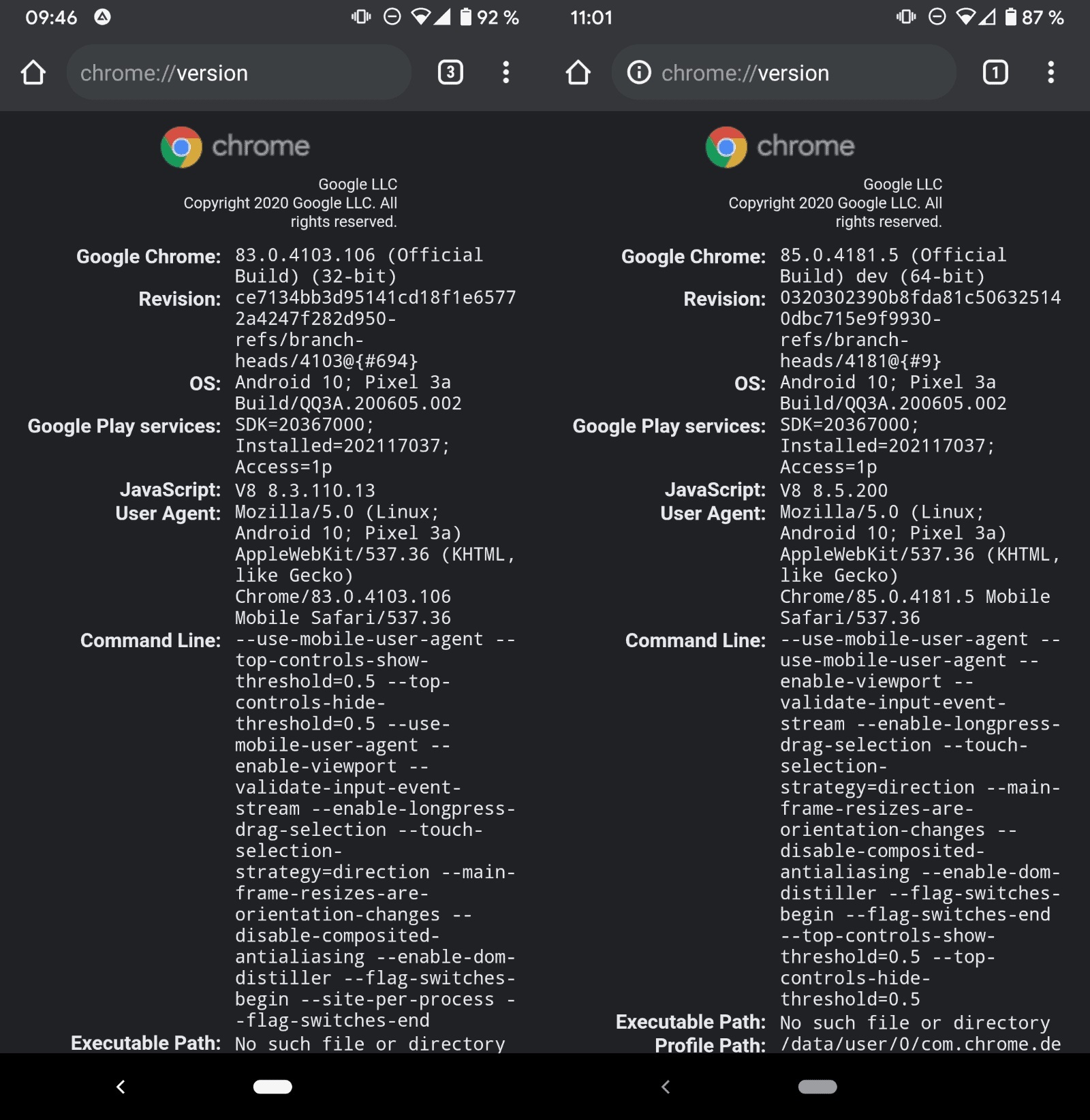
如何检查 Android 上的 Chrome 是 32 位还是 64 位?
谷歌计划在不久的将来将公司 Chrome 网络浏览器在 Android 上的安装从 32 位迁移到 64 位。虽然迁移仅限于运行 Android 10 或更高版本的设备,但它应该会对浏览器的性能和安全性产生积极影响。